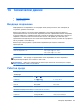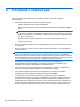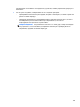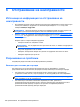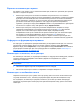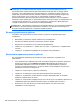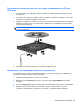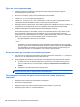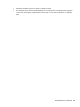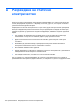HP Notebook PC User Guide - Windows 8
ПРЕДУПРЕЖДЕНИЕ! За да избегнете опасността от изгаряния или прегряване на
компютъра, не поставяйте компютъра направо в скута си и не блокирайте достъпа до
вентилационните отвори на компютъра. Използвайте компютъра само на твърда, равна
повърхност. Не позволявайте друга твърда повърхност, например поставен в близост до
компютъра допълнителен принтер, или меки повърхности като възглавница или
дрехи да
пречат на въздушния поток. Също така, не позволявайте по време на работа
променливотоковият адаптер да докосва кожата или мека повърхност, като възглавници,
килими или дрехи. Компютърът и променливотоковият адаптер отговарят на ограниченията за
температура на повърхността, достъпна за потребителя, определени от Международния
стандарт за безопасност на изчислителна техника (IEC 60950).
ЗАБЕЛЕЖКА: Вентилаторът в компютъра стартира автоматично, за да охлажда вътрешните
компоненти и да предотвратява прегряването. Нормално е вътрешният вентилатор да се
включва и изключва периодично по време на нормална работа.
Външно устройство не работи
Следвайте тези предложения, ако някое външно устройство не функционира според
очакванията:
●
Включвайте устройството според указанията на производителя.
●
Погрижете се всички връзки на устройствата да бъдат здрави.
●
Погрижете се устройството да получава електрозахранване.
●
Уверете се, че устройството – особено ако е по-старо – е съвместимо с операционната
система.
●
Уверете се, че
правилните драйвери са инсталирани и актуализирани.
Безжичната мрежова връзка не работи
Ако една безжична мрежова връзка не работи според очакванията, следвайте тези
предложения:
●
За да разрешите или забраните безжично или кабелно мрежово устройство, щракнете с
десния бутон върху иконата Network Connection (Мрежова връзка) в областта за
уведомяване най-вдясно на лентата на задачите. За да разрешавате устройства,
поставете отметка в квадратчето от опцията в
менюто. За да забраните устройството,
премахнете отметката от квадратчето.
●
Уверете се, че безжичното устройство е включено.
●
Уверете се, че няма препятствия пред безжичните антени на компютъра.
●
Уверете се, че кабелният или DSL модем и неговият захранващ кабел са свързани
правилно и индикаторите им светят.
●
Уверете се, че безжичният маршрутизатор или
точка на достъп са правилно свързани със
захранващия адаптер и кабелния или DSL модем и че индикаторите им светят.
●
Изключете и след това включете отново всички кабели, след което изключете
захранването и пак го включете.
106 Приложение б Отстраняване на неизправности